打印机显示脱机状态怎么办 打印机脱机解决办法指南
打印机使用时间长了可能会遇到各种各样的问题,例如有时候我们会遇到打印机显示脱机状态的问题,导致无法正常打印。这种情况可能是由于打印机和电脑的连接方式、驱动程序、设置等方面的原因造成的。本文将为您介绍打印机显示脱机状态的可能原因和解决办法。

一、打印机和电脑的连接方式
打印机和电脑的连接方式主要有两种:本地连接和网络连接。本地连接是指用USB线或者并口线直接将打印机和电脑连接起来,网络连接是指通过路由器或者共享打印机的方式让多台电脑共用一台打印机。不同的连接方式可能会导致不同的脱机问题,因此我们需要根据不同的连接方式进行相应的检查和调整。
1、本地连接
如果您的打印机是通过本地连接方式和电脑连接的,您可以按照以下步骤进行检查和解决:
①、检查打印机和电脑的连接线是否松动或者损坏,如果有问题,请重新插拔或者更换连接线。
②、检查打印机的电源是否正常,如果没有开启,请开启打印机的电源。

③、检查电脑的打印机设置是否正确,打开控制面板,点击设备和打印机,找到您的打印机,右键点击,选择查看打印队列,如果打印机的状态显示为脱机,您可以取消勾选“脱机使用打印机”的选项,或者右键点击打印机,选择“设为默认打印机”的选项,然后再次尝试打印。
④、检查打印机的驱动程序是否正常,如果您的打印机驱动程序出现问题,您可以从“打印机卫士”软件上下载并安装最新的打印机驱动程序,或者卸载并重新安装打印机驱动程序,然后再次尝试打印。

 好评率97%
好评率97%
 下载次数:4621407
下载次数:4621407
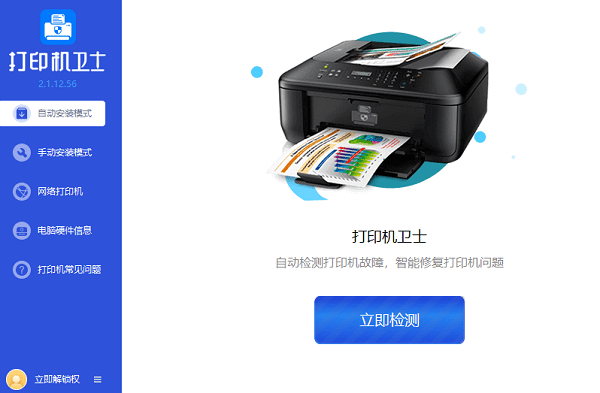
2、网络连接
如果您的打印机是通过网络连接方式和电脑连接的,您可以按照以下步骤进行检查和解决:
①、检查打印机和路由器的连接是否正常,如果您的打印机是通过网线或者无线方式连接到路由器的,您可以检查网线是否松动或者损坏,或者检查打印机的无线设置是否正确,如果有问题,请重新连接或者设置。
②、检查电脑和路由器的连接是否正常,如果您的电脑是通过网线或者无线方式连接到路由器的,您可以检查网线是否松动或者损坏,或者检查电脑的无线设置是否正确,如果有问题,请重新连接或者设置。
③、检查打印机的IP地址是否正确,如果您的打印机是通过IP地址和电脑连接的,您可以在打印机的控制面板上查看或者打印出打印机的IP地址,然后在电脑上打开控制面板,点击设备和打印机,找到您的打印机,右键点击,选择打印属性,点击端口,查看您的打印机的端口是否和打印机的IP地址一致,如果不一致,请修改或者重新添加打印机的端口,然后再次尝试打印。
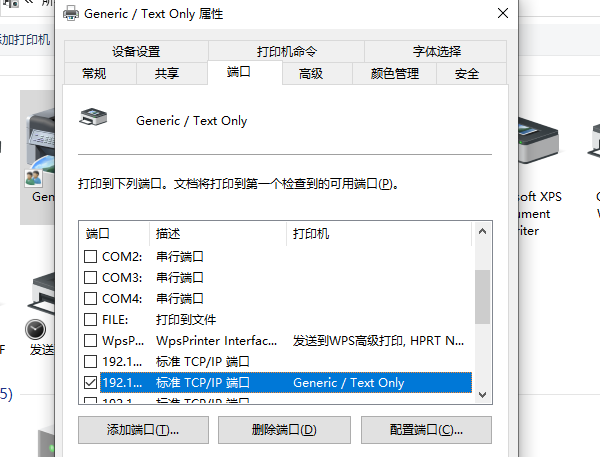
④、检查打印机的共享设置是否正确,如果您的打印机是通过共享打印机的方式和电脑连接的,您需要确保共享打印机的电脑(即主机)是开机并且连接到网络的,然后在电脑上打开控制面板,点击设备和打印机,找到您的打印机,右键点击,选择打印属性,点击共享,查看您的打印机是否已经共享,如果没有,请勾选“共享此打印机”的选项,然后再次尝试打印。
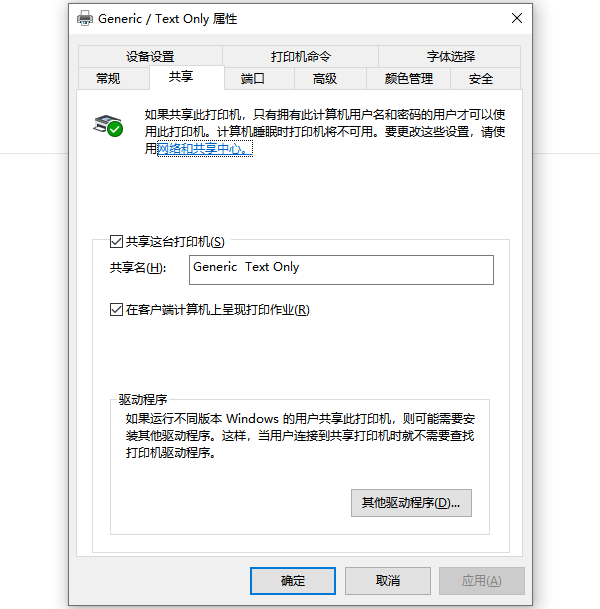
以上就是打印机显示脱机状态怎么办,打印机脱机解决办法指南。希望对你有所帮助。如果有遇到打印机连接、共享、报错等问题,可以下载“打印机卫士”进行立即检测,只需要一步便可修复问题,提高大家工作和打印机使用效率。